GTDの実施実験
GTDというタスク処理の方法があります。頭の中にある項目をとにかくすべて書き出し、決まったルーティンに沿って処理していくことで効率よくタスクが消化できると同時に、今やるべきことが明確になるので余計な心配をすることなく目の前の作業に集中できるというものです。
紙とペンがあればできるようなシンプルな仕事術ですがそれだけに奥が深く、自由度が高いが故に実施方法は様々で迷ってしまいます。
デジタルとの相性も良く、GTDを実践するためのツールというのも大量にあります。過去にいろいろと使ってみたのですがしっくりこず継続して利用するには至っていません。
そんな中、具体的な実施方法も含めて人に伝える機会ができたのでもう一度考え直してみました。
そして決めたのが、新規に新しいツールを導入するのではなく、今までの環境を改造してGTD化するというもの。普段使っているものなら慣れているのでずっと使いますし、継続しやすいかと。
検討した結果Gmailとevernoteのどちらかでやろうとなりました。どちらもメジャーサービスなので安定性がありそうなので。そして最終的にはGmailでやってみることにしました。相手からのメールでタスクが発生することが多いので、それに応じて新規にタスクを作るよりもメール自体をタスクとして取り扱うことができれば効率が良いからです。
Gmailを改造
ということで、普段使っているGmailを改造しました。標準ではトップの画面にはinboxがあるだけですが、それに加えてGTDタスク分類として「next(次にやること)」「Waiting On(他の人待ち)」「Action(すぐにはやらないけどそのうちnextに入れるタスク)」を表示するようにしました。
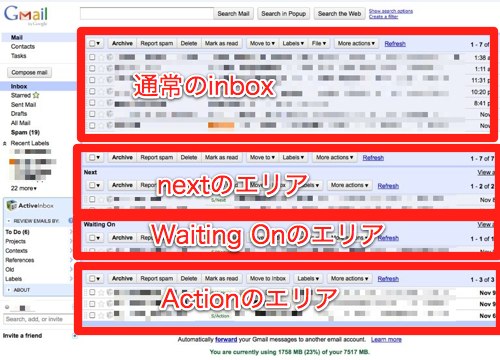
一般的なGTDでは分類分けがちょっと違って、Some Day(いつかやること)やProject(プロジェクト。タスクに落としきれていないカタマリ)などがありますが、それは別のテキストファイルで管理しているのでGmailでは取り扱わないことにします。
また、Actionというのはnextとかを含めたものだと思うのですが、導入したツールのタグ付けがそうなってたので流用することに。
受け取ったメールを分類
改造後は受信したメールを開くと、タスク種類を設定できるボタンが付きます。
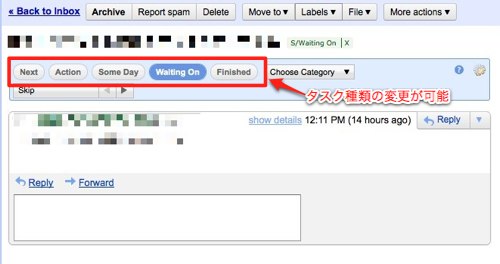
受け取ったメールの内容に応じて分類を振り分けていきます。すぐに返信できるものなど、タスクとして貯めるほどではないものは分類分けをせずにそのままアーカイブします。
急ぎのものなど、直近で処理しようと思うものには「next」、直近ではないものの近いうちに処理するものには「Action」、何か処理が必要だけど誰かの返事待ちとか時間待ちとか外部要因ですぐにはできないものには「Waiting On」、タスク自体を処理し終えたら「Finished」を付けます。「Some Day」は私は使わず。
next、Waiting ON、Actionのボタンを押すとGmailのラベルが付き、トップ画面のマルチ受信トレイの該当箇所に表示されます。これで受信メールをタスク化できます。
受信メールは誰かから受け取ったメールだけではなく、管理しているシステムからの処理要求メールやGoole Calendarで設定したスケジュールタスクのお知らせメールも含まれます。
新規にタスクを作る
相手からのメール、ルーティンタスク、スケジュールタスクは上記で自動的に作成できます。その他にメール以外からの依頼タスクや、思いついたタスクなどを登録する必要があります。
それはメール送信画面から行います。改造後は送信画面が下記のようになります。
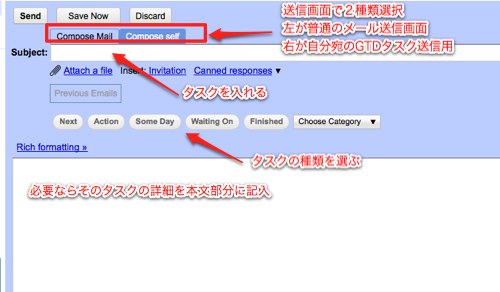
通常のメールももちろん送信できますが、選択肢ができて自分宛にGTD用のメールを送るボタンが追加されます。
それを選ぶと宛先は自分宛なので消えて、Subjectにタスクを書いてNextやActionなどの種類を選ぶことができます。本文にはタスクの詳細など。後は送信ボタンを押せばタスクが追加されます。
導入するツール・設定
上記の改造をするために導入したのは下記です。
まず、分類のボタンを付けたり大改造してくれるのはactive inboxというFireFoxアドオンです。
Better Gmail with ActiveInbox – Get email under control & get things done
また、Gmail Labsから設定変更を2つ。

Multiple InboxesをEnableにします。メイン以外の受信トレイは設定画面で各ラベルを条件にすれば表示できます。

もうひとつはHide read labelsをEnableにします。元々ラベルを多用してたところに、上記のActiveInboxを入れると新規に大量のラベルが作られるためラベル欄が長くなってしまいました。この機能を使うと、未読があるラベルだけが表示されるのですっきりします。
使ってみての感想
まだ数日しか使っていないのですが感想。
メールをタスクにするというのはすごく楽です。いかにメール発のタスクが多かったかがわかりました。ルーティンもカレンダーとかでメールにできるし、外出先からはiPhoneのKaeruMailという宛先固定のアプリからメールしてます。
コツがいるのが、メールなので既存タスクの内容編集ができないということ。ただ一度作ったタスクの内容を変えるということはあんまりなく、またGmailはスレッドになるのでそのタスクに返信することで追記のようにして管理することはできます。
GTDのメリットのひとつであるストレス軽減という意味では、受信トレイをからっぽにしやすいというのは快適です。通常だと処理するまでは受信トレイに残るので、Waitingだったり後でやると決めているものでも残ってしまうので気持ち悪い部分がありました。それを明確に別エリアに移せるし、もうすぐやるタスクもnextに移せるので受信トレイはすぐカラにできます。これは意外と精神的にプラスになります。
問題はGTDのキモでもある、1週間を振り返る週次レビュー。finishedボタンを押したものは一覧で見れるけど、処理時間は情報として残らないので受信時間順、つまりタスクができた順にしか表示できません。だいぶ前に作ったタスクを最近処理した、というのには対応できないかも。これは未解決で、別の要因もあるけど紙に手書きというアナログ方式で対応するかもしれません。
今後も改造は続く
他にももっと知らないツールや設定はあるし、運営していく中でルールも変えていくと思うのでしばらく改造は続くと思います。
GTDをやっててGmailを使っててFireFoxを使っている人しか対象でないので数は少ないとは思うのですが、もし同じ/似たような環境を作る人がいたら良いやり方を探ってシェアしましょう。
このブログeshima.info(えしまドットインフォ)は
ビジネスやマーケティング、IT活用の記事を書いています。
ブログ購読はこちらのページをご覧ください。



